英睿达MX500硬盘提示格式化怎么恢复数据(英睿达硬盘提示格式化如何恢复数据)
英睿达MX500硬盘提示格式化怎么恢复数据?
用着用着的硬盘,太突然弹出提示格式化,是不是让人非常紧张?一般来说,像这种提示,其实都跟自己的不良操作有关,比如说,你可以回想一下,你有没有试过直接断电呢?或者没安全弹出就直接拔掉了。但注意,这个“格式化提示”,并不是在说文件都没了,只是我们要用正确的方法,让这些数据恢复出来、成功显示!

一、硬盘数据恢复所需工具:
简单好用的最新版数据恢复工具(点击红字下载)
二、硬盘提示格式化的数据恢复注意事项
1. 千万别格式化:这是最重要的一条。可你要知道,一旦格式化完成,原有的数据结构就被新建的系统覆盖了。
2. 停止任何写入操作:任何新的写入,都会把原来的数据覆盖掉。最好保持硬盘的原始状态,这样才能保证数据恢复的成功率。
3. 不要直接保存回原硬盘:尽量存到另一块硬盘,u盘也可以,如果你还保存到原硬盘上,会覆盖还没恢复的数据。
三、数据恢复软件恢复
超级兔子硬盘恢复的详细操作:
1.启动桌面上的“超级兔子数据恢复”,进入软件主界面后,切换至“场景模式”,再选择“分区恢复”功能,根据提示逐步进行数据恢复。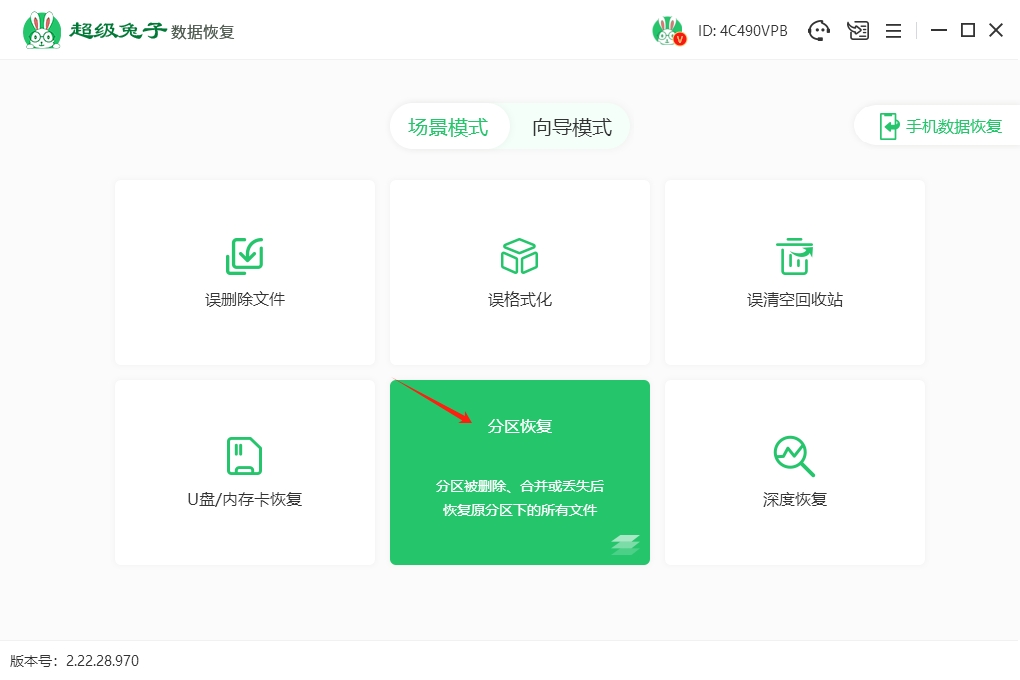
2.选定目标分区后,点击“开始扫描”,超级兔子会开始查找所有可恢复的文件数据。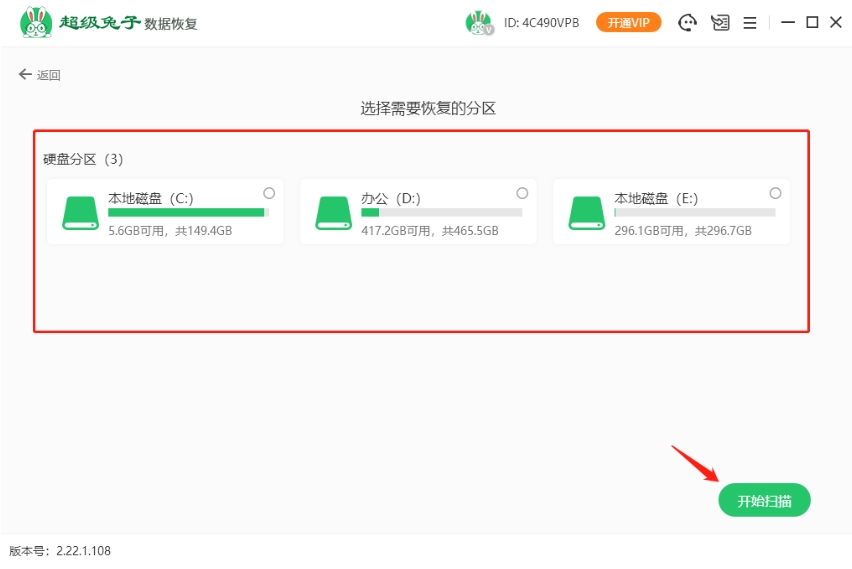
3.当前超级兔子正在对硬盘进行全面扫描,可能需要一点时间,请您耐心等待。扫描完成之后,您可以选择所需恢复的文件,然后点击“立即恢复”按钮。
4.进行文件保存时,记得先点击“浏览”,挑选一个不同于原磁盘的新位置。恢复时,程序会在目标路径下自动建立一个名为“超级兔子”的文件夹来存放所有恢复的文件。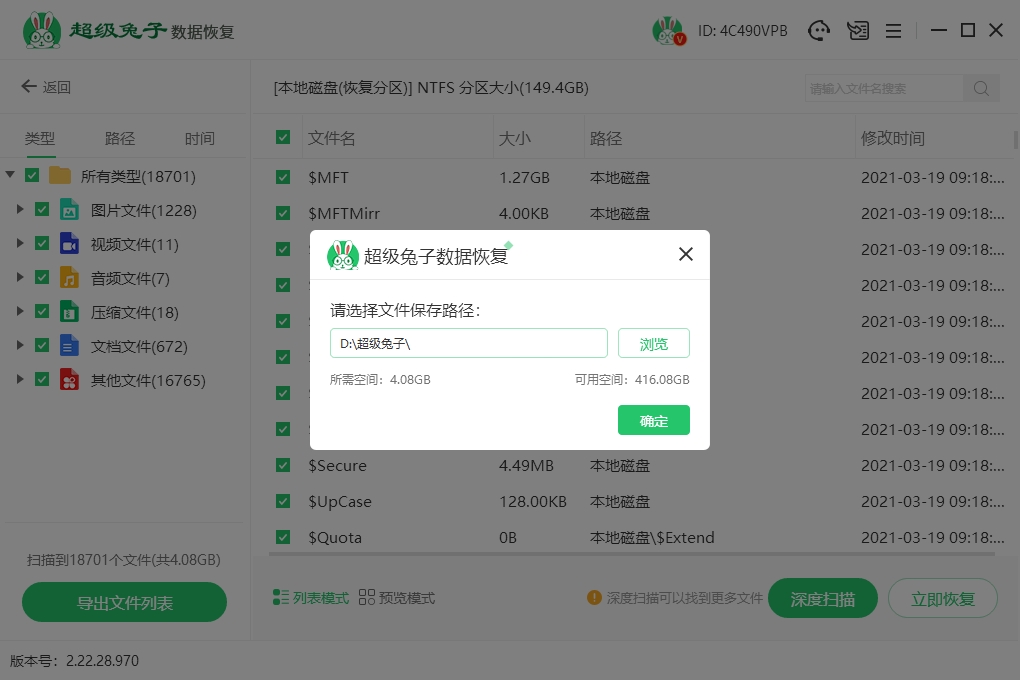
5.系统正在自动执行数据导出操作,整个过程无需手动干预,你只需耐心等待,软件会自行完成所有步骤。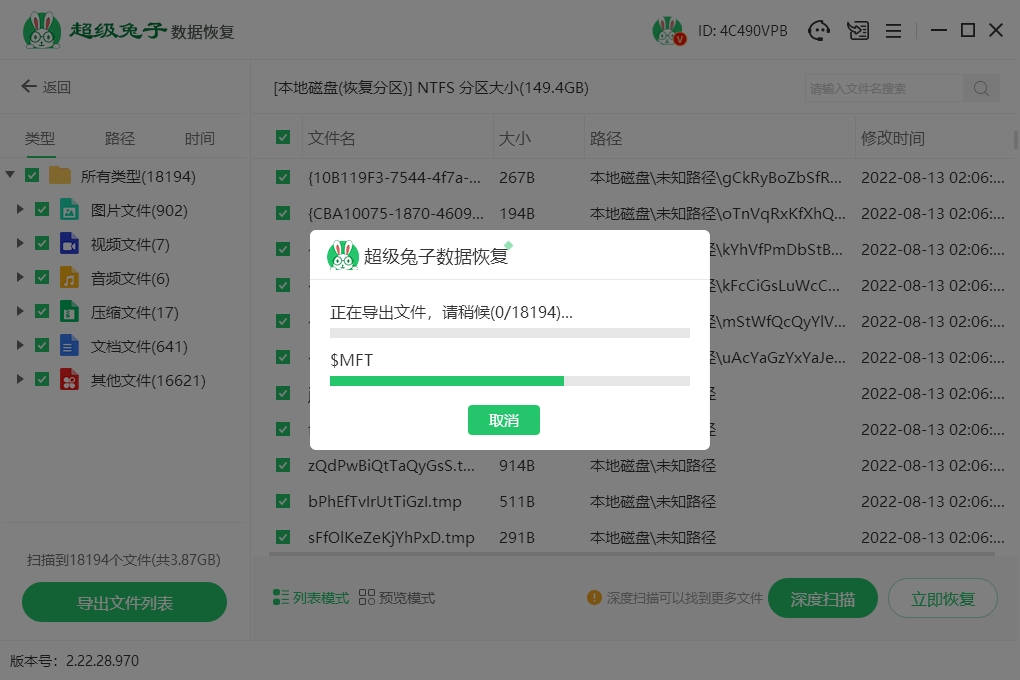
6.当超级兔子数据恢复完成后,点击“确定”按钮,即可退出恢复界面,整个操作过程就此结束。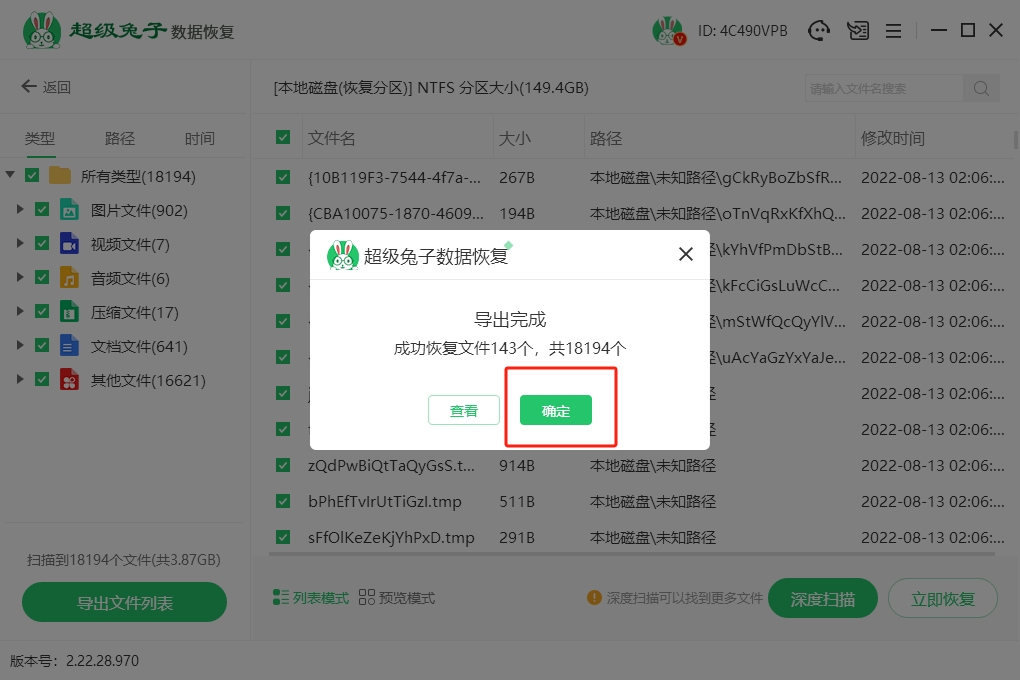
英睿达硬盘提示格式化如何恢复数据?首先,如果你没有操作过多、没有误删误写数据的话,恢复几率还是蛮高的。超级兔子数据恢复,它支持对提示格式化的硬盘进行扫描,找到然后恢复。当然了,成功率高不高,跟你的操作还是挺大关系的。所以,各位要按着上述的步骤来操作哦!
